在现代社会手机已成为人们生活中不可或缺的重要工具,而随着手机功能的不断升级,传输视频文件已经成为人们常常需要进行的操作之一。对于使用苹果手机的用户来说,将视频传输到iPhone手机是一件很常见的事情。手机怎么传视频到苹果手机呢?iTunes又如何将视频上传到iPhone手机呢?下面我们来一起探讨一下这些问题。
iTunes如何将视频上传到iPhone手机
具体方法:
1.先安装iTunes,安装完成后打开。打开后连接自己的手机,连接成功后再点击左上角的“文件”。
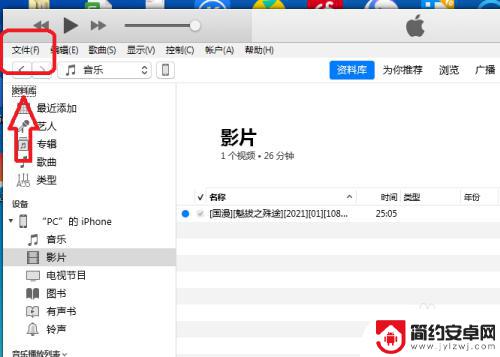
2.点击后会弹出一个窗口,点击其中的“将文件添加到资料库”。
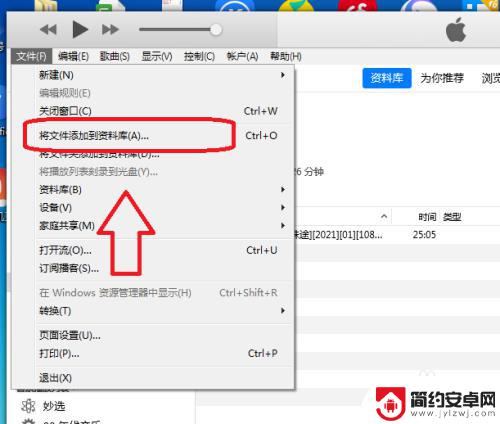
3.这时会弹出一个文件夹,找到需要添加的视频。然后选中,再点击“打开”。
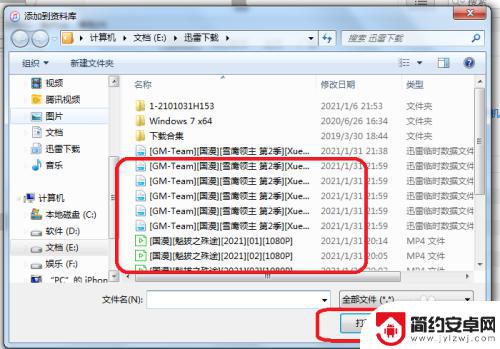
4.然后需要点击界面上的小手机图标。
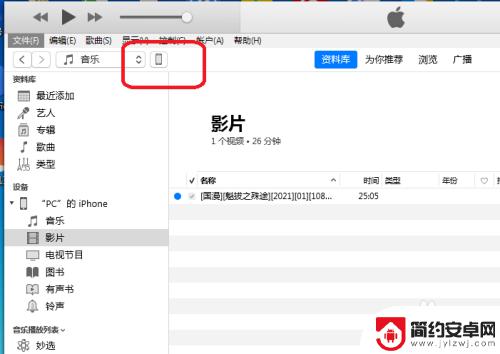
5.然后点击“影片”,再勾选“同步影片”。勾选需要同步的影片,然后点击下方的“完成”,等待同步完成即可。
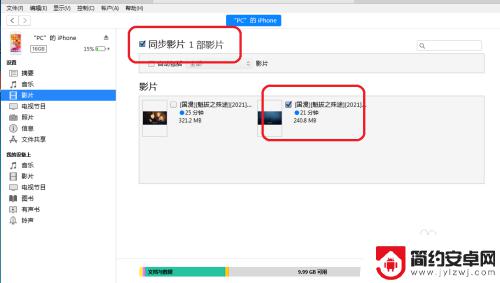
以上就是手机如何将视频传输到苹果手机的全部内容,如果遇到这种情况,你可以按照小编的操作步骤来解决,非常简单和快速。










